1、打开word,点击菜单栏中的插入,然后点击图片。
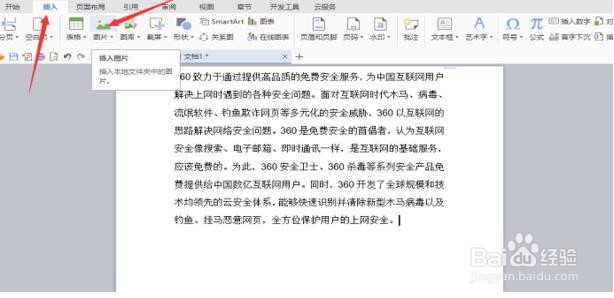
2、点击图片之后选择来自文件
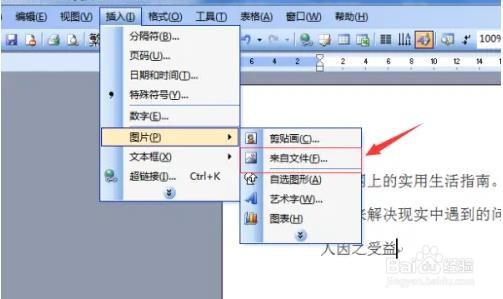
3、点击来自文件后,会弹出一个文件框,在文件框里面找到要作为背景图片的图片文件
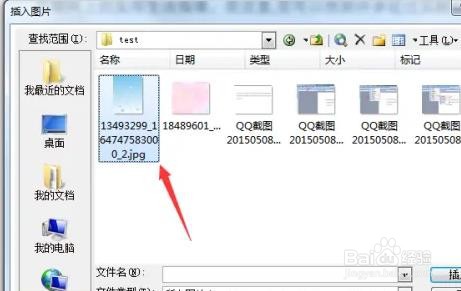
4、选中图片,在弹出编辑图片的选项,点击编辑图片选项中的“文字环绕”。
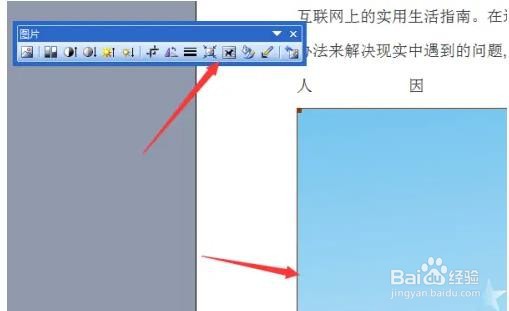
5、点击文字环绕之后,选择衬于文字下方

6、然后再次在编辑图片选项中,点击“设置图片格式”。
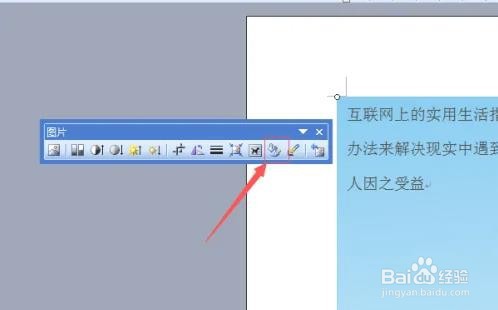
7、在设置图片格式中,选中“大小”的选项,在缩放位置中,把高度和宽度设置为“100%”。

8、这样Word中的背景图片就成功插入了,可以在上面进行方案操作了。

1、打开word,点击菜单栏中的插入,然后点击图片。
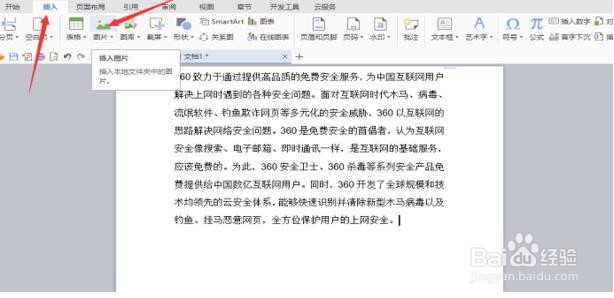
2、点击图片之后选择来自文件
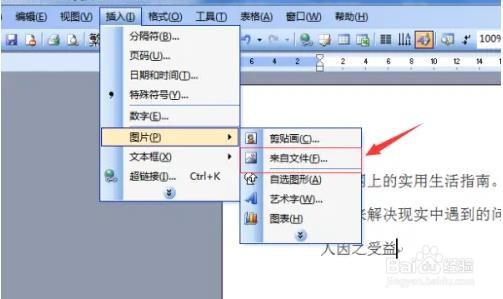
3、点击来自文件后,会弹出一个文件框,在文件框里面找到要作为背景图片的图片文件
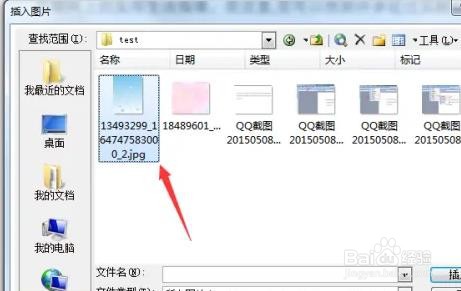
4、选中图片,在弹出编辑图片的选项,点击编辑图片选项中的“文字环绕”。
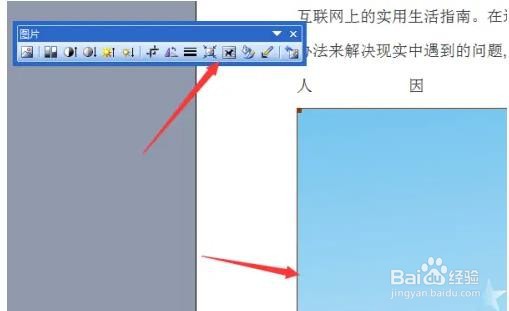
5、点击文字环绕之后,选择衬于文字下方

6、然后再次在编辑图片选项中,点击“设置图片格式”。
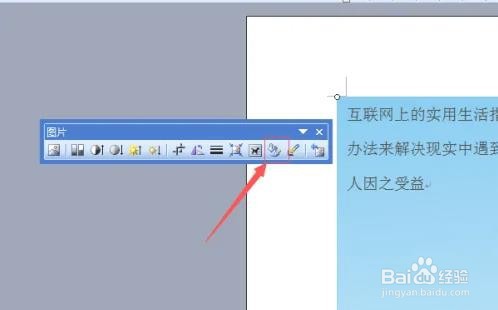
7、在设置图片格式中,选中“大小”的选项,在缩放位置中,把高度和宽度设置为“100%”。

8、这样Word中的背景图片就成功插入了,可以在上面进行方案操作了。
